Video (blocchi home, secondari e di contenuti)
Questa funzionalità ti consente di aggiungere un video di sfondo sulla home page invece di un carosello di foto. Rendiamo inoltre estremamente semplice l'aggiunta di video al contenuto di qualsiasi pagina.
- Video secondario
- Qual è il video secondario?
- Dove posso trovare la configurazione del video?
- Impostazione del secondo video
- YouTube videos
- Vimeo Videos
- Alcuni esempi reali
- Video del blocco di contenuti
Home video
| Tipo: | Premium |
| Dove: | You’ll be able to set a Vimeo video ID to display your video as background. You can set a different video per language. |
| Stili supportati: | Puoi controllare here. |
Cos'è il video della home page?
Coinvolgi i tuoi clienti con un video emozionante e mostra i vantaggi della tua struttura. Questo conferisce al sito web un'impressione iniziale moderna, fresca e dinamica poiché il video viene riprodotto automaticamente non appena l'utente accede al sito.
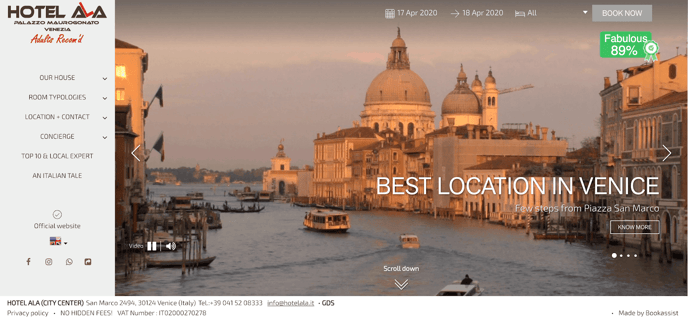
Di seguito troverai alcuni esempi di Video della Home Page e Video Secondario, entrambi attivi sulla Homepage.
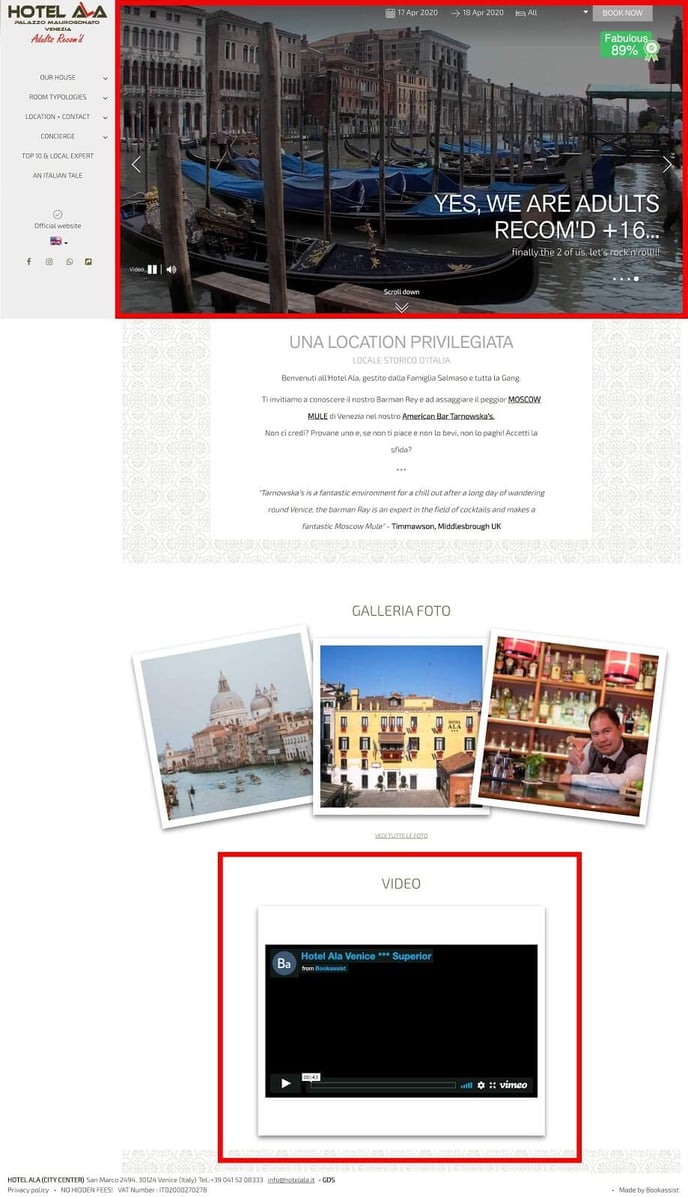
Dove posso trovare la configurazione del video?
Vai alla sezione "2. Gestione dei contenuti" > "Video" > "Aggiungi Video".
Qui troverai le istruzioni su come aggiungere questo video al tuo sito web.
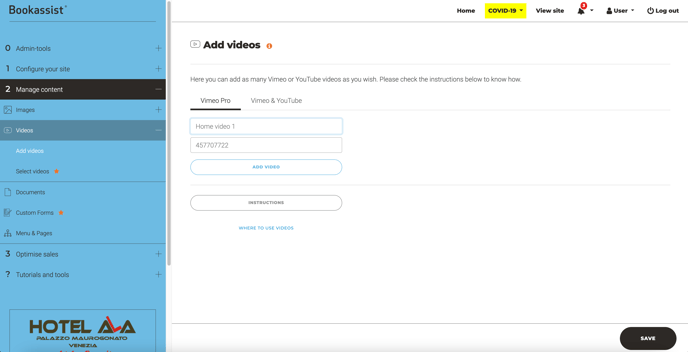
Configurazione del video della home page
1. Apri il video e fai clic sul pulsante di condivisione in alto a destra del video.
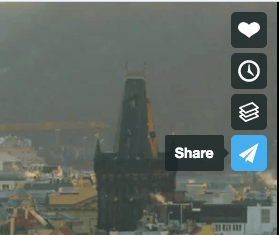
2. Copia e incolla in questo campo i numeri dall'URL - https://vimeo.com/000000000.
Ad esempio:
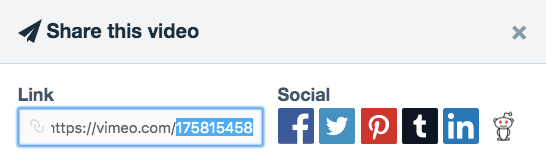
Vai alla sezione "2. Gestione dei contenuti" > "Video" > "Aggiungi Video" >
3. Copia e incolla in questo campo i numeri dall'URL:
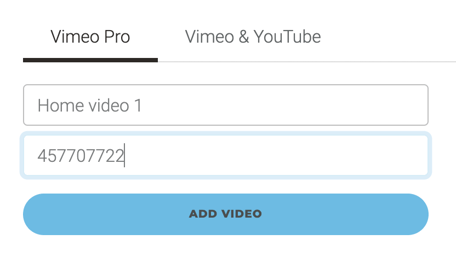
La scheda Vimeo Pro è necessaria per il video principale della home page poiché ci consente di rimuovere il marchio, gli annunci e i controlli del lettore che sovrappongono il video.
La scheda Vimeo & YouTube è più adatta per il video secondario e i blocchi di contenuti.
Una volta aggiunto, le opzioni per modificare/visualizzare/eliminare appaiono sul lato destro.
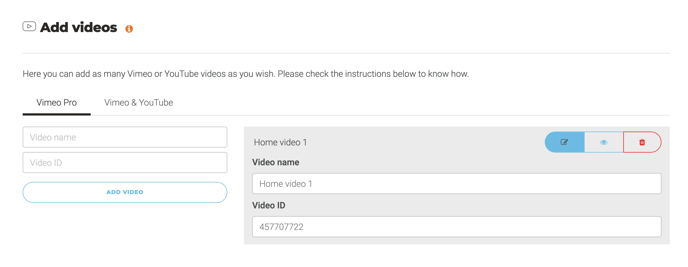
Vai alla sezione "2. Gestione dei contenuti" > "Video" > "Seleziona Video".
Qui potrai selezionare il video già aggiunto, da mostrare sulla homepage o nella posizione del video secondario più in basso sulla homepage.
Ulteriori informazioni
Ci sono due azioni che gli hotel possono intraprendere:
L'hotel può fornirci un video esistente su Vimeo PRO
Possiamo crearne uno nuovo utilizzando una combinazione di video generici e foto della struttura.
In entrambi i casi, il video deve essere memorizzato in un account Vimeo PRO (YouTube non funziona per questo).
Puoi utilizzare il tuo account Vimeo PRO o puoi utilizzare lo spazio nel nostro a un costo minimo.
Non ci sono costi aggiuntivi se ospiti il video nel tuo account Vimeo PRO.
Servizi aggiuntivi
Esistono alcuni servizi extra per i quali sono applicati costi aggiuntivi:
- Creazione di un video: controlla il prezzo
- Trasformazione del video in un formato ottimizzato appropriato: controlla il prezzo
- Caricamento di un video su un account Vimeo PRO (senza inclusione di editing video): controlla il prezzo
- Utilizzo dello spazio di hosting e della larghezza di banda di streaming nell'account Vimeo PRO di Bookassist: controlla il prezzo all'anno
Le nostre raccomandazioni:
- Il video non dovrebbe durare più di un minuto.
- Abbiamo metriche che evidenziano il tempo che l'utente trascorre visitando la homepage.
- Dovrebbe cercare di raccontare una storia e mostrare le principali strutture e servizi dell'hotel (posizione, camere...).
Alcuni esempi reali
Video Secondario
| Tipo: | Premium |
| Dove: | Avrai la possibilità di impostare un video Vimeo O YouTube per visualizzarlo come video integrato nel contenuto inferiore della pagina. Puoi impostare un video diverso per ogni lingua. |
| Stili supportati: | Puoi controllare oui. |
Qual è il video secondario?
Questa funzionalità ti consente di aggiungere un video nella homepage del tuo sito web. La posizione del video può variare a seconda dello stile selezionato.
Questo video non è quello visualizzato come sfondo nella parte superiore della homepage, che è il video della Home.
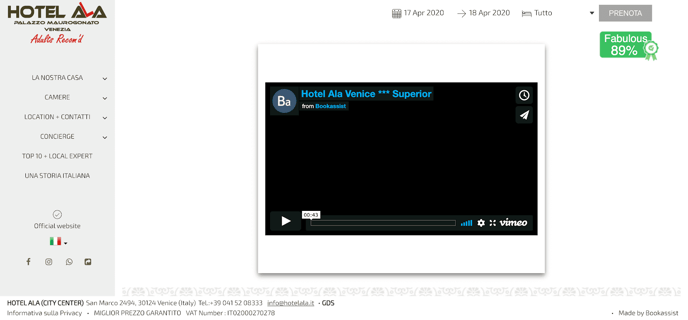
Mostrare un video di YouTube o Vimeo sulla homepage del tuo sito web può essere estremamente utile.
Dove posso trovare la configurazione del video?
Vai alla sezione "2. Gestione dei contenuti" > "Video" > "Aggiungi Video".
Qui troverai le istruzioni su come aggiungere questo video al tuo sito web.
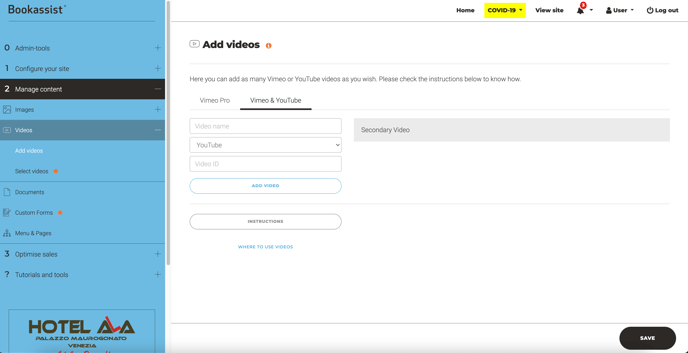
Impostazione del secondo video
In questa sezione sarà possibile aggiungere video sia da Vimeo che da YouTube.
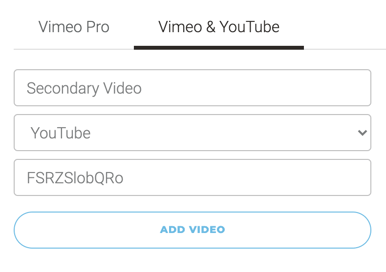
YouTube videos:
- Vai su YouTube
- Cerca il video desiderato e aprilo
- Clicca sul pulsante Condividi proprio sotto il video
- Seleziona l'opzione Incorpora
- Dal codice fornito, copia la parte evidenziata in grassetto: src="https://www.youtube.com/embed/00000000000"
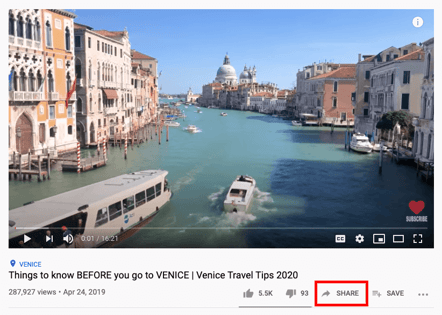
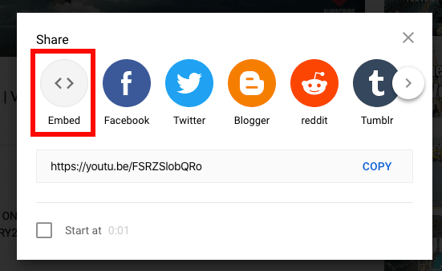
Vimeo Videos
- Vai su Vimeo
- Cerca il video desiderato e aprilo
- Passa il mouse sopra al video e clicca sul pulsante di condivisione (quello con l'icona dell'aereo di carta)
- Vai alla sezione di incorporazione e copia la parte evidenziata in grassetto: src="https://player.vimeo.com/video/00000000"
Vai alla sezione "2. Gestione dei contenuti" > "Video" > "Seleziona Video".
Scorri nella selezione della homepage per poter scegliere la posizione del video secondario.
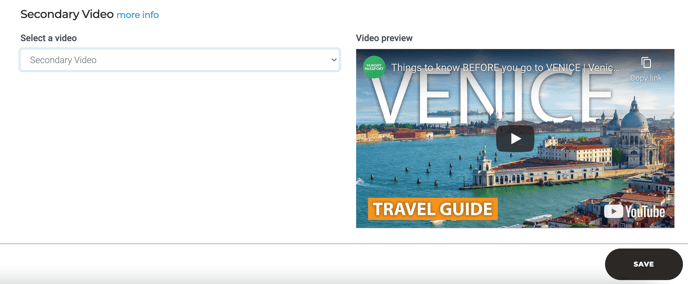
Alcuni esempi reali
Video blocchi di contenuti
Che cosa rappresenta il video nel blocco dei contenuti?
Questa funzionalità permette agli utenti di inserire con facilità un video da Vimeo o YouTube nel contenuto principale di qualsiasi pagina.
Dove posso trovare il video nel blocco dei contenuti?
Vai alla sezione "2. Gestione dei contenuti" > "Menu e Pagine" > "Modifica" la pagina in cui desideri aggiungere i Blocchi di Contenuto.
Scopri di più sui blocchi di contenuto
Configurazione del video nel blocco dei contenuti
Se non hai blocchi di contenuti aggiunti a questa pagina, vedrai:
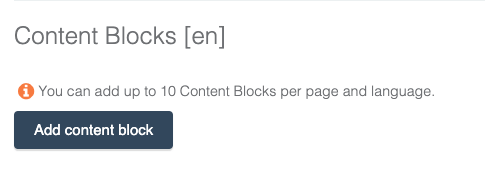
Dopo aver aggiunto un blocco, ti verrà chiesto di scegliere un layout.
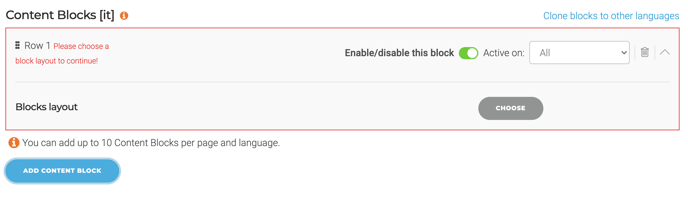
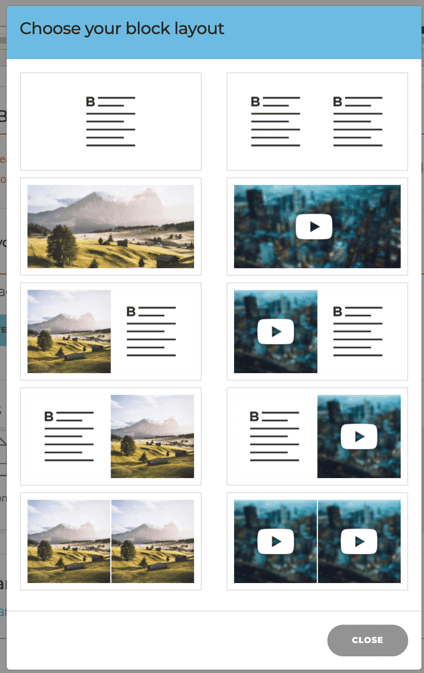
Seleziona il menu a discesa del video 1 per visualizzare l'elenco dei video già aggiunti.
Vai alla sezione "2. Gestione dei contenuti" > "Video" > "Aggiungi Video" >
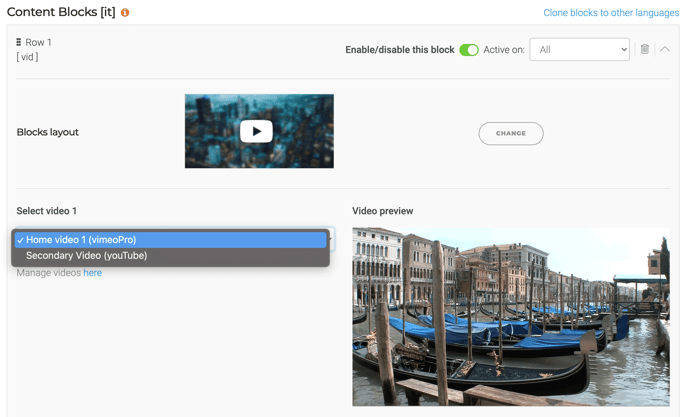
Vimeo PRO
Come posso caricare un video su Vimeo PRO?
Se possiedi già un account Vimeo o desideri gestire i tuoi video, segui i passaggi descritti di seguito:
Passaggio 1 - Accedi e carica il video
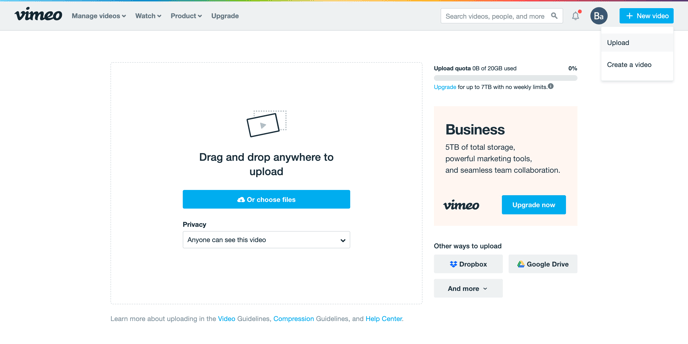
Passaggio 2 - Seleziona il video
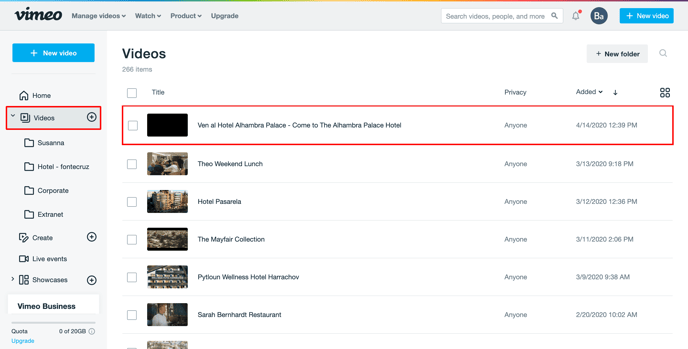
Passaggio 3 - Copia il link del file mp4

Vai su: Distribuzione > Collegamenti ai file video > Alta definizione 1080 (mp4, 1920x1080) Copia il collegamento
Passaggio 4 - Aggiungi al CMS intelligente
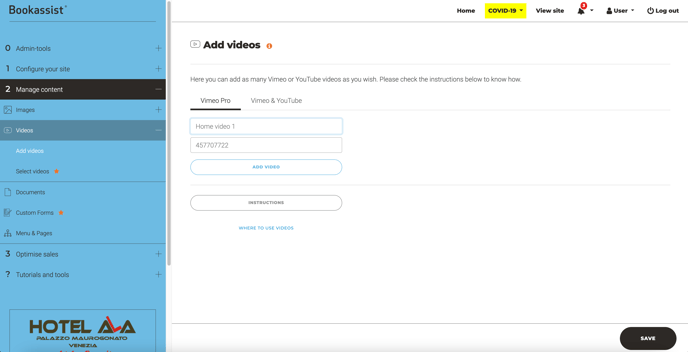
Vai alla sezione "2. Gestione dei contenuti" > "Video" > "Aggiungi Video".
In alternativa, siamo in grado di ospitare il tuo video in modo che tu non abbia bisogno di registrarti. Per favore, contattaci per ulteriori dettagli.
Come posso preparare il mio video per Vimeo PRO?
Le nostre raccomandazioni:
- Il video non dovrebbe durare più di un minuto. Disponiamo di metriche che evidenziano il tempo che l'utente trascorre visitando la homepage.
- Dovrebbe cercare di raccontare una storia e mostrare le principali strutture e servizi dell'hotel (posizione, camere...).
Per informazioni su come preparare il tuo video per Vimeo, ti invitiamo a consultare il centro assistenza di Vimeo.
Please, contact us if you want to activate the above premium functionality.